Kuidas Facebookis küsitlust luua?

Kui otsite, kuidas luua Facebookis küsitlust, et saada inimeste arvamust, siis meilt leiate kõik lahendused alates sündmustest, messengerist kuni looni; saate Facebookis küsitluse luua.
Lisaks kõikidele suumifunktsioonidele, nagu ekraani jagamine , pollimine , mikrofoni sunnipiirangud , Dropboxi integreerimine ja salvestamine , pakub suum ka osalejate registreerimise funktsiooni. Videokonverentsirakendus on avaldanud uudiseid kogu maailmas, allalaadimisi on enam kui miljardil korral ja kasutusala on levinud üle maailma.
Kuid Zoom on ka selle turvavigade suhtes kontrolli all ja seetõttu peaksid kasutajad võtma asjakohaseid meetmeid, et tagada nende aegumiste sulgemine . Osalejate registreerimise funktsioon on üks selline meede. Osalejate registreerimine võimaldab võõrustajal kontrollida koosolekul osalejate heakskiitmist/mittekinnitamist. Registreerimine võimaldab hostil ka juhtida, kes saavad Zoomi ekraani jagada.
Vaatame osalejate registreerimise lubamise protsessi Zoomis; kuid enne vaatame ka mõningaid tingimusi, mis selle funktsiooni kasutamiseks peavad olema täidetud.
Nõuded osalejate registreerimise funktsiooni kasutamiseks suumis
On ainult pukseerimispiirangud:
Lugege lähemalt: suumi klaviatuuri otseteed
Kuidas lubada osalejate registreerimist Zoomis
1. samm: logige oma veebibrauseris sisse oma Zoomi kontole.
2. samm: klõpsake nuppu Puudutage .
Samm 3: Vastavalt Isiklik lõik, klõpsa Koosolekud .
4. samm: alustage uue koosoleku planeerimist .
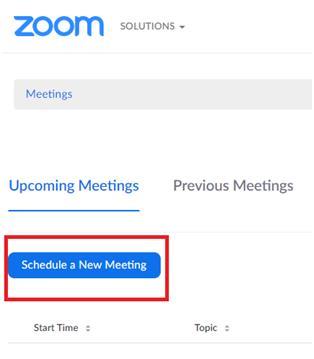
5. samm: täitke koosoleku ajastamise nõuded.
6. samm: samast koosoleku ajastamise portaalist leiate valiku Registreerumine .
7. samm: märkige ruut Registreerumine Zoom Meetingsis.
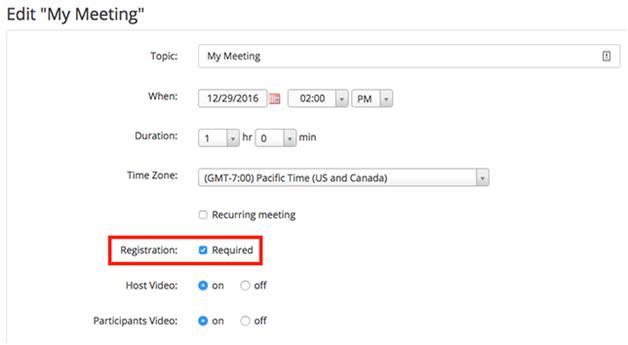
Pildi allikas: Zoom Support
8. samm: klõpsake nuppu Salvesta ja fikseerige koosoleku ajakava.
9. samm: teid suunatakse nüüd uude registreerimiskoosolekute aknasse .
10. samm. Uues aknas näete registreerimisvalikute redigeerimise valikut . Valige see nupp Redigeeri .
11. samm . Registreerimisvalikute uues aknas näete kolme pealkirja – Registreerimine, Küsimused ja Kohandatud küsimused .
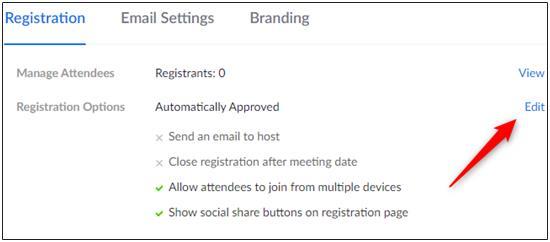
Samm 12: In registreerimist sektsioonis leiad valik valimisel heakskiidu võimalusi:
Pildi allikas: Zoom Support
13. samm: saate teatise pealkirja all selle ruudu märkida. Nii saate (majutaja) meili alati, kui registreerija registreerub.
Pildi allikas: Zoom Support
14. toiming. Hoidke muude valikute märkeruudud puutumata . Siiski saate märkida ruudu Sule registreerimine pärast sündmuse kuupäeva .
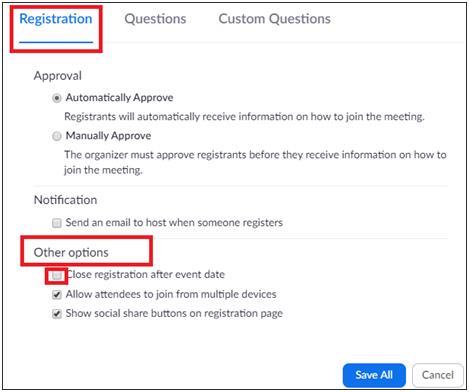
Pildi allikas: Zoom Support
Samm 15: In Küsimused alt saate valida kirjed registreerija oleks täita enne liitumist kavandatud Zoom koosolekul. Siin on märkeruudud kahe erineva välja jaoks:
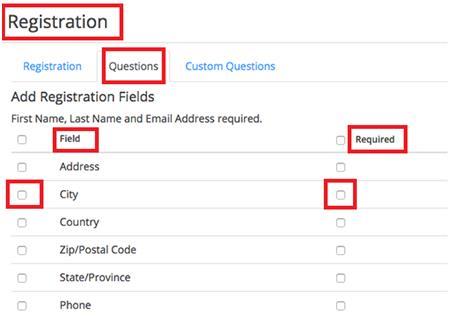
Pildi allikas: Zoom Support
Samm 16: In Custom Küsimused paneeli. Siin saate luua oma küsimuse, mis lisatakse teiste registreerijate poolt täidetavate kirjete loendisse.
17. samm: kui see on lõpetatud, peate klõpsama nuppu Salvesta kõik ja kinnitama osalejate registreerimist.
Osalejate registreerimise protsess on nüüd aktiveeritud. Nüüd peavad kõik, kellele saadetakse koosolekuga liitumise kutse, täitma kõik need kanded ja registreerima end koosolekul osalemiseks. Lisaks otsustab võõrustaja lubada osalejatel vastava koosolekuga liitumise protseduurile.
Sulle võib meeldida ka:
Kui otsite, kuidas luua Facebookis küsitlust, et saada inimeste arvamust, siis meilt leiate kõik lahendused alates sündmustest, messengerist kuni looni; saate Facebookis küsitluse luua.
Kas soovite aegunud pääsmeid kustutada ja Apple Walleti korda teha? Järgige selles artiklis, kuidas Apple Walletist üksusi eemaldada.
Olenemata sellest, kas olete täiskasvanud või noor, võite proovida neid värvimisrakendusi, et vallandada oma loovus ja rahustada meelt.
See õpetus näitab, kuidas lahendada probleem, kuna Apple iPhone'i või iPadi seade kuvab vales asukohas.
Vaadake, kuidas saate režiimi Mitte segada iPadis lubada ja hallata, et saaksite keskenduda sellele, mida tuleb teha. Siin on juhised, mida järgida.
Vaadake erinevaid viise, kuidas saate oma iPadi klaviatuuri suuremaks muuta ilma kolmanda osapoole rakenduseta. Vaadake ka, kuidas klaviatuur rakendusega muutub.
Kas seisate silmitsi sellega, et iTunes ei tuvasta oma Windows 11 arvutis iPhone'i või iPadi viga? Proovige neid tõestatud meetodeid probleemi koheseks lahendamiseks!
Kas tunnete, et teie iPad ei anna tööd kiiresti? Kas te ei saa uusimale iPadOS-ile üle minna? Siit leiate märgid, mis näitavad, et peate iPadi uuendama!
Kas otsite juhiseid, kuidas Excelis automaatset salvestamist sisse lülitada? Lugege seda juhendit automaatse salvestamise sisselülitamise kohta Excelis Macis, Windows 11-s ja iPadis.
Vaadake, kuidas saate Microsoft Edge'i paroole kontrolli all hoida ja takistada brauserit tulevasi paroole salvestamast.







